
时间:2021-01-20 17:40:14 来源:www.win10xitong.com 作者:win10
我们在使用win10系统的时候,不少用户都遇到了win10事件日志服务不可用,如果你平时没有经常琢磨系统知识,那这次就可能不知道该如何处理了。如果你也被win10事件日志服务不可用的问题所困扰,直接采用这个流程:1、首先,右击“我的电脑”,并在弹出的列表中选择“管理”选项。2、X进入页面后,在左侧菜单栏中选择“事件查看器&rdquo就可以很容易的把这个问题解决了。接下来我们就一起来看看win10事件日志服务不可用详细的详尽处理法子。
推荐系统下载:系统之家Win10专业版
1.首先,右键单击“我的电脑”,并在弹出列表中选择“管理”选项。
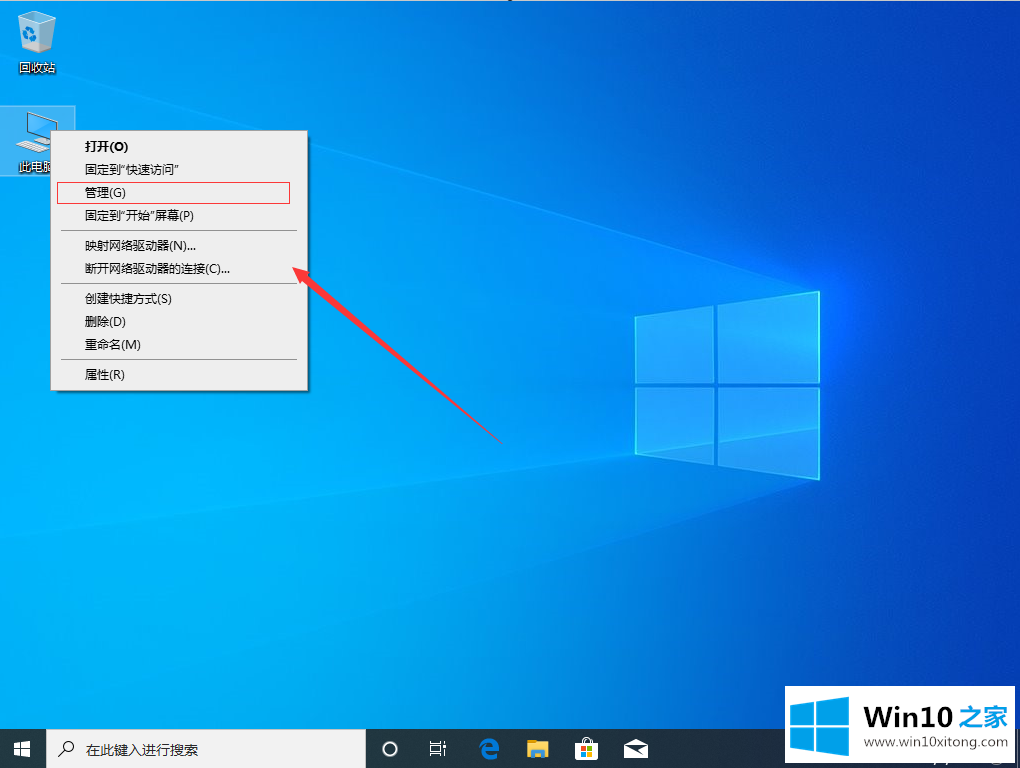
2.进入页面后,选择左侧菜单栏中的“事件查看器”。
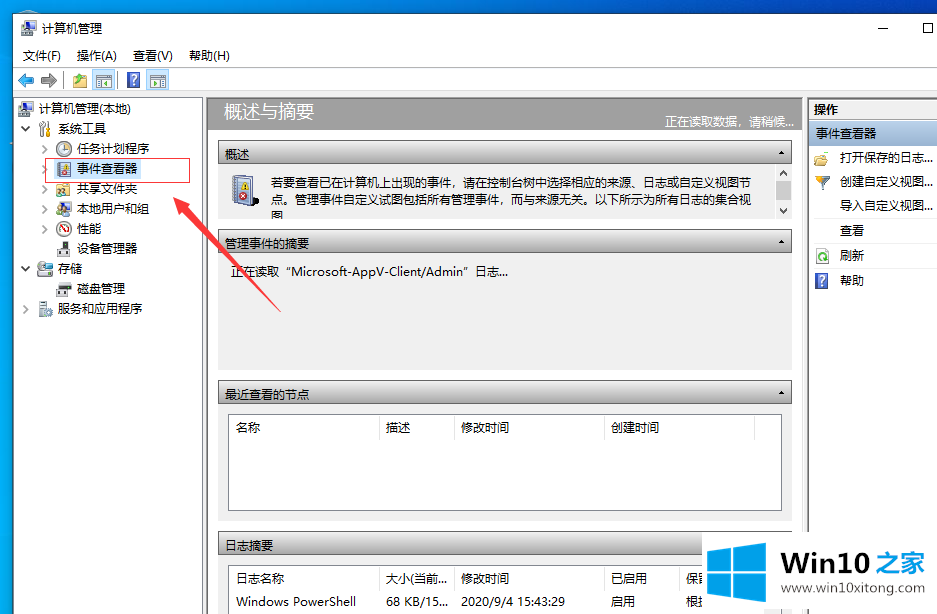
3.点击“服务和应用系统”,在弹出的列表中选择“服务”。
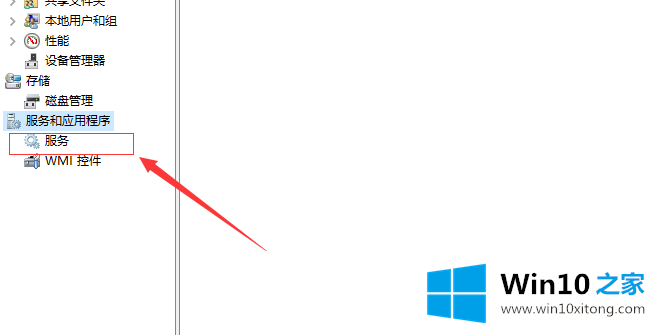
4.在服务窗口中,找到并单击“窗口事件日志”。
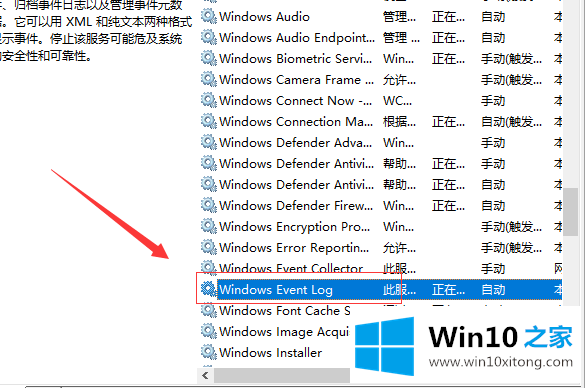
5.进入页面后,点击“开始类型列表”,选择“自动”。
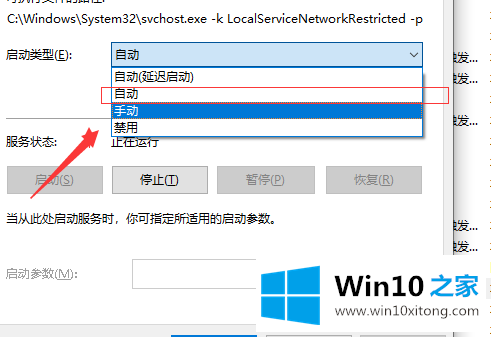
6.完成以上步骤后,只需点击“开始”。
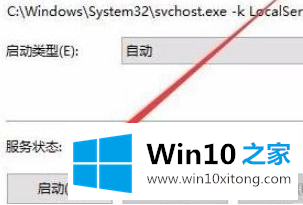
7.之后就可以正常使用事件查看器了。

要解决这种问题,可以通过电脑的内部设置进行操作,按照上面的步骤一步一步来有效解决这个问题
有关于win10事件日志服务不可用的详尽处理法子到这里就给大家说完了,朋友们都学会如何操作了吗?希望这篇文章对你有所帮助,谢谢大家对本站的支持。